系统图标无法更改设置 电脑桌面图标无法更改怎么办
更新时间:2023-09-17 11:56:44作者:jiang
系统图标无法更改设置,当我们想要调整电脑桌面的图标时,可能会遇到无法更改系统图标的情况,这时该如何解决呢?通常情况下,系统图标的设置是受到权限和默认值等因素的限制,但我们可以通过一些简单的方法来实现修改,下面我们就一起来了解一下解决这一问题的方法。
具体方法:
1.首先同时点击键盘上windows+R两个按键,出现如下图的情况,在出现的输入框中输入gpedit.msc,然后敲回车
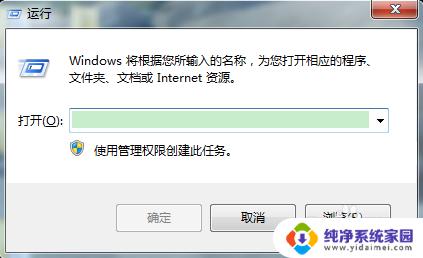
2.执行gpedit.msc上一步的操作后,会弹出如下所示的窗口,也就是本地组策略编辑器

3.在本地组策略中,选择用户配置-管理模板-控制面板-个性化。按照这个步骤操作,会出现下图所示的内容
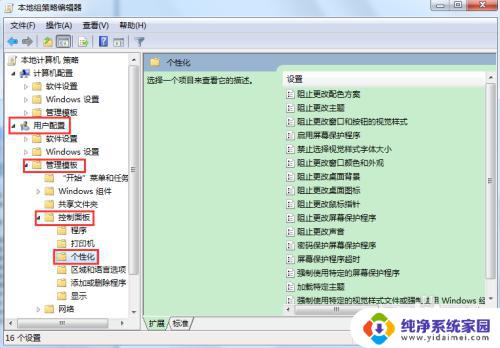
4.在个性化右边弹出的列表中,选择“阻止更改桌面图标”。然后在“阻止更改桌面图标”上面点击鼠标右键,在弹出的下拉菜单中选择“编辑”
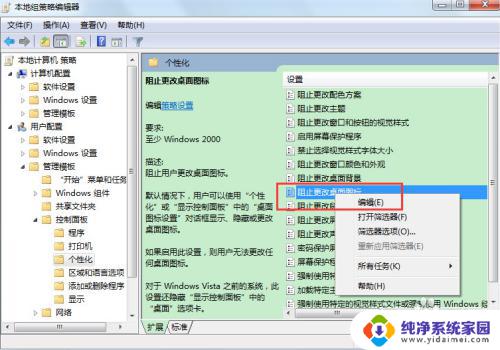
5.点击编辑按钮后,会出现如下所示的窗口。看看阻止修改桌面图标的状态是不是在“已启用”下,如果启用此设置,那么用户将不能修改任何桌面图标
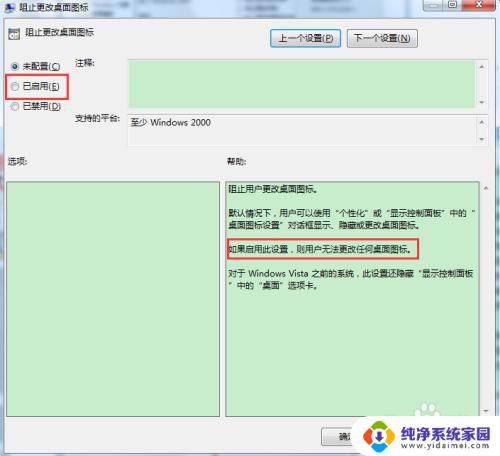
6.把阻止修改桌面图标的状态改成未设置或者已禁用即可对桌面图标进行修改了。
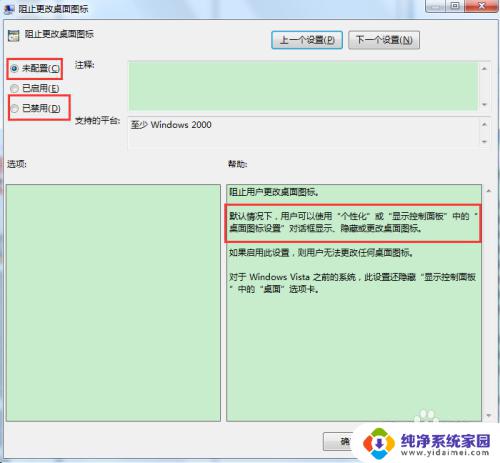
以上就是无法更改系统图标设置的全部内容,如果遇到这种情况,可以按照以上步骤进行解决,整个过程简单快捷,一次解决。
系统图标无法更改设置 电脑桌面图标无法更改怎么办相关教程
- 苹果系统桌面图标怎么设置 苹果软件桌面图标更改方法
- 更改桌面软件图标 怎样更改电脑软件图标
- 苹果更改图标 怎么更改苹果软件桌面图标
- 怎样更改桌面图标样式 如何在Windows系统中更改桌面图标样式
- 如何改变桌面图标?简单易行的桌面图标更改教程!
- 更改图标windows找不到文件 桌面文件图标不显示怎么办
- 怎么改变word文档图标外观 电脑桌面如何更换Word图标
- 电脑更改图标图片 如何更改电脑软件的图标
- 电脑桌面鼠标可以移动,但是图标无法点击 鼠标可以动但无法点击桌面图标怎么办
- 软件怎么更改图标 怎么更改电脑软件图标大小
- 笔记本开机按f1才能开机 电脑每次启动都要按F1怎么解决
- 电脑打印机怎么设置默认打印机 怎么在电脑上设置默认打印机
- windows取消pin登录 如何关闭Windows 10开机PIN码
- 刚刚删除的应用怎么恢复 安卓手机卸载应用后怎么恢复
- word用户名怎么改 Word用户名怎么改
- 电脑宽带错误651是怎么回事 宽带连接出现651错误怎么办